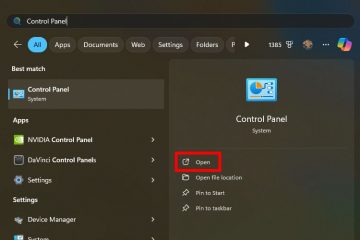Tiesitkö, että voit keskeyttää päivitykset Windows 11:ssä? Näin.
Windows 11 päivittyy automaattisesti vähintään kerran viikossa tai aina kun uusi päivitys on saatavilla. Yleensä tämä on hyvä, koska se pitää järjestelmäsi ajan tasalla uusilla ominaisuuksilla ja tietoturvakorjauksilla. Itse asiassa useimmissa tapauksissa et edes huomaa, kun Windows päivittyy. Automaattiset päivitykset voivat kuitenkin aiheuttaa järjestelmän epävakautta toisinaan, varsinkin jos tietokoneesi on vanha. Windows-päivitys saattaa esimerkiksi ladata vääriä ohjaimia, aiheuttaa ongelmia päivityksen virheen takia jne. Näissä tapauksissa voit helposti keskeyttää Windows 11:n Windows-päivitykset, jotta ongelmat ratkaistaan joko sinun tai Microsoftin lopussa.
Tässä nopeassa ja helpossa opetusohjelmassa näytän sinulle vaiheet, joilla voit keskeyttää automaattiset Windows-päivitykset Windows 11:ssä ja jatkaa tarvittaessa myös manuaalisesti. Aloitetaan.
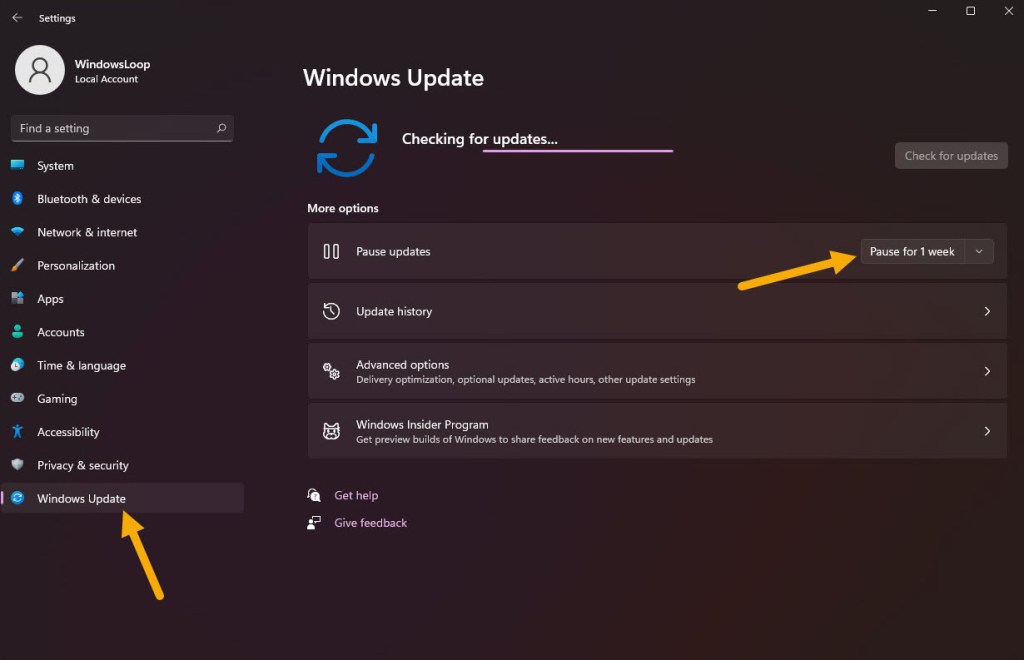
Ennen kuin aloitat
Voit keskeyttää automaattiset päivitykset Windows 11:ssä vain enintään viideksi viikoksi. Tämän jälkeen päivitykset asennetaan automaattisesti.
Ohjeet Windows-päivitysten keskeyttämiseen Windows 11:ssä
Avaa Asetukset-sovellus Windows-näppäin + I-pikanäppäimellä.Siirry kohtaan”Windows Update“-välilehti sivupalkissa. Napsauta”Keskeytä päivitykset”-vaihtoehdon vieressä olevaa Keskeytä 1 viikoksi-vaihtoehtoa. Voit pidentää tauon kesto, napsauta pudotusvalikkokuvaketta ja valitse sopiva vaihtoehto. Voit keskeyttää Windows-päivitykset enintään viideksi viikoksi. Sulje Asetukset-sovellus.Sillä olet keskeyttänyt automaattiset päivitykset Windows 11:ssä.
Yksityiskohtaiset vaiheet (kuvakaappauksilla)
Aluksi avaa Asetukset sovellus Windows-näppäin + I-pikanäppäimellä. Napsauta seuraavaksi sivupalkin Windows Update-vaihtoehtoa. Täällä voit hallita Windows Updaten asetuksia Windows 11:ssä.
Koska haluamme keskeyttää päivitykset, napsauta Keskeytä 1 viikon ajan-painiketta kohdan Keskeytä päivitykset“oikealla sivulla.
Jos haluat keskeyttää päivitykset vielä pidempään, napsauta avattavan valikon kuvaketta Keskeytä 1 viikoksi-painikkeen vieressä ja valitse haluamasi ajanjakso.
Heti kun valitset vaihtoehdon, päivitykset on keskeytetty. Näet myös tarkan päivämäärän, jolloin automaattiset päivitykset jatkuvat automaattisesti.
Voit tarvittaessa pidentää keskeytystilaa napsauttamalla Pitto 1 viikko<./strong>“-vaihtoehtoa tai napsauttamalla jotakin muuta avattavasta valikosta. Tästä lähtien Windows 11 antaa sinun keskeyttää päivitykset jopa viideksi viikoksi. Tämä vaihtoehto on kätevä, jos haluat pidentää Windows-päivitysten tauon kestoa.
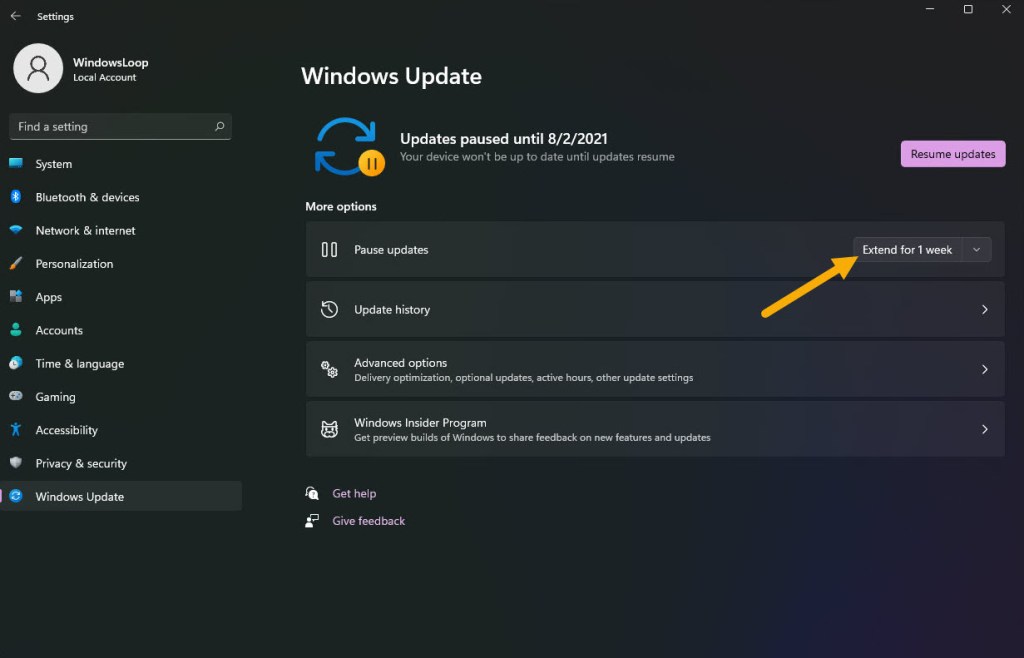
Kun olet keskeyttänyt päivitykset Windows 11:ssä, käynnistä uudelleen tietokoneella, ja olet valmis.
Ohjeet Windows-päivitysten jatkamiseen Windows 11:ssä
Paina”Windows-näppäin + I”avaa Asetukset. Siirry sivupalkin Windows Update-välilehdelle. Napsauta oikealla sivulla olevaa Jatka päivityksiä-painiketta. Sen avulla automaattiset päivitykset ovat jatkuu Windows 11:ssä. Järjestelmä tarkistaa ja asentaa automaattisesti saatavilla olevat päivitykset.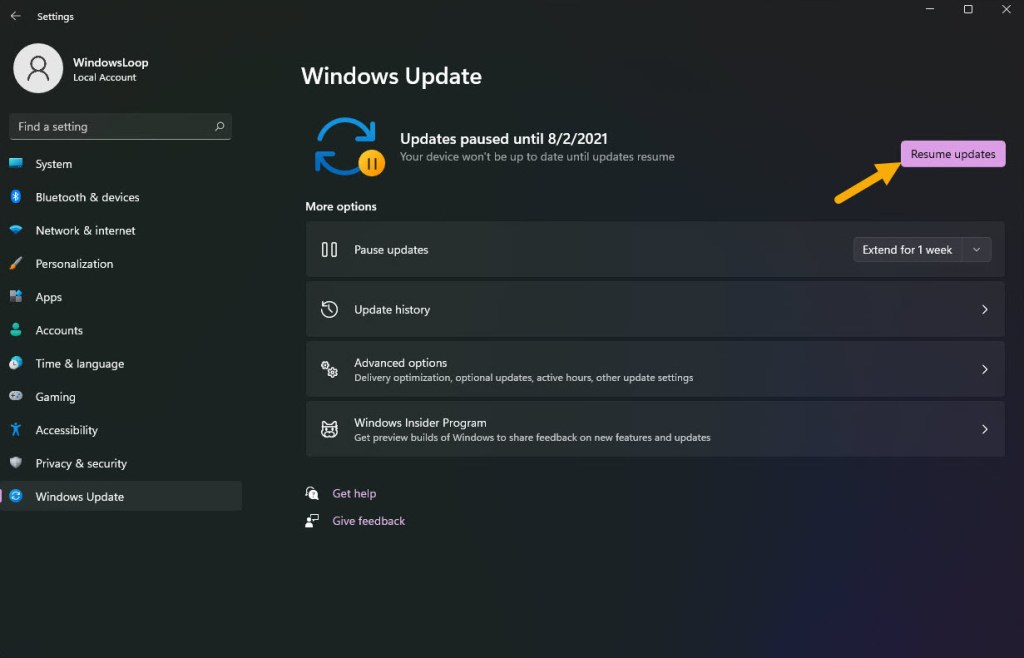
Huomaa: voit myös pakottaa Windowsin tarkistamaan ja asentamaan saatavilla olevat päivitykset napsauttamalla”Tarkista päivitykset“-painike.
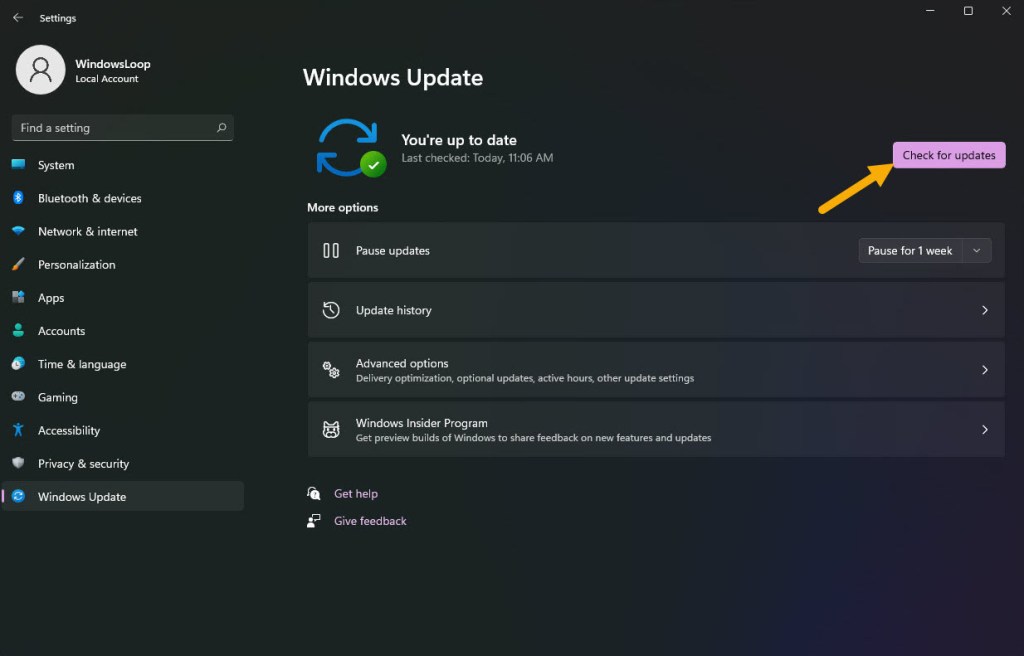
Siinä kaikki. Se on niin yksinkertaista keskeytä ja jatka automaattiset päivitykset Windows 11:ssä. Jos käytät Windows 10:tä, voit myös keskeyttää päivitykset siinä. Noudata tätä opasta – kuinka keskeyttää päivitykset Windows 10:ssä.
Jos sinulla on kysyttävää tai tarvitset apua, kommentoi alla. Autan mielelläni.